作者选择了自由开源基金作为Write for DOnations计划的捐赠对象。
介绍
随着开发者工具向云端迁移,云集成开发环境(IDE)平台的创建和采用正在增长。云IDE可以从现代各种类型的设备通过网络浏览器访问,并且对于实时协作场景提供了许多优势。在云IDE中工作为您和您的团队提供了统一的开发和测试环境,同时最大限度地减少了平台不兼容性。由于它们本质上是基于云技术的,因此它们能够利用集群来执行任务,这可以大大超越单个开发计算机的性能和可靠性。
Eclipse Theia是一个可扩展的云IDE,运行在远程服务器上,可以通过网络浏览器访问。在视觉上,它被设计成类似于Microsoft Visual Studio Code,这意味着它支持许多编程语言,具有灵活的布局,并且具有集成终端。Eclipse Theia与其他云IDE软件的不同之处在于其可扩展性;它可以使用自定义扩展进行修改,从而使您能够打造适合您需求的云IDE。
在本教程中,您将在您的DigitalOcean Kubernetes集群上设置Eclipse Theia云IDE平台的默认版本,并将其暴露在您的域上,使用Let’s Encrypt证书进行安全保护,并要求访问者进行身份验证。最终,您将在Kubernetes集群上运行Eclipse Theia,通过HTTPS可用,并要求访问者登录。
先决条件
- A DigitalOcean Kubernetes cluster with your connection configured as the
kubectldefault. Instructions on how to configurekubectlare shown under the Connect to your Cluster step when you create your cluster. To create a Kubernetes cluster on DigitalOcean, read the Kubernetes Quickstart. - 在您的本地计算机上安装Helm 3软件包管理器。完成第1步,即使用Helm 3软件包管理器在Kubernetes集群上安装软件教程。
- 使用Helm在您的集群上安装Nginx Ingress Controller,以便在Ingress资源中使用ExternalDNS。要做到这一点,请参考如何使用Helm在DigitalOcean Kubernetes上设置Nginx Ingress。
- A fully registered domain name. This tutorial will use
theia.your_domainthroughout. You can purchase a domain name on Namecheap, get one for free on Freenom, or use the domain registrar of your choice.
第1步 — 安装和暴露Eclipse Theia
要开始,您将在您的DigitalOcean Kubernetes集群中安装Eclipse Theia。然后,您将使用Nginx Ingress将其暴露在您期望的域上。
由于您在先决条件部分创建了两个示例部署和一个资源,您可以通过运行以下命令自由删除它们:
对于本教程,您将在本地机器上存储部署配置,存储在名为eclipse-theia.yaml的文件中。使用以下命令创建它:
将以下行添加到文件中:
此配置定义了一个Namespace、一个Deployment、一个Service和一个Ingress。Namespace名为theia,将包含与Eclipse Theia相关的所有Kubernetes对象,与集群的其余部分分开。Deployment由一个Theia Docker镜像实例组成,在容器上公开端口3000。Service查找Deployment并重新映射容器端口到通常的HTTP端口80,允许在集群内访问Eclipse Theia。
Ingress包含一个规则,用于在您期望的域上在外部端口80提供服务。在其注释中,您指定应使用Nginx Ingress Controller进行请求处理。记得用您指向集群负载均衡器的期望域替换theia.your_domain,然后保存并关闭文件。
保存并退出文件。
然后,通过运行以下命令在Kubernetes中创建配置:
输出将类似于这样:
Outputnamespace/theia created
ingress.networking.k8s.io/theia-next created
service/theia-next created
deployment.apps/theia-next created
您可以通过运行以下命令来观看 Eclipse Theia Pod 的创建:
输出如下:
OutputNAME READY STATUS RESTARTS AGE
theia-next-6f6b98dd4f-qknhb 1/1 Running 0 2m30s
过一段时间后,状态将变为 RUNNING,这意味着您已成功将 Eclipse Theia 安装到您的集群中。
在浏览器中导航到您的域名。您将看到默认的 Eclipse Theia 编辑器 GUI:
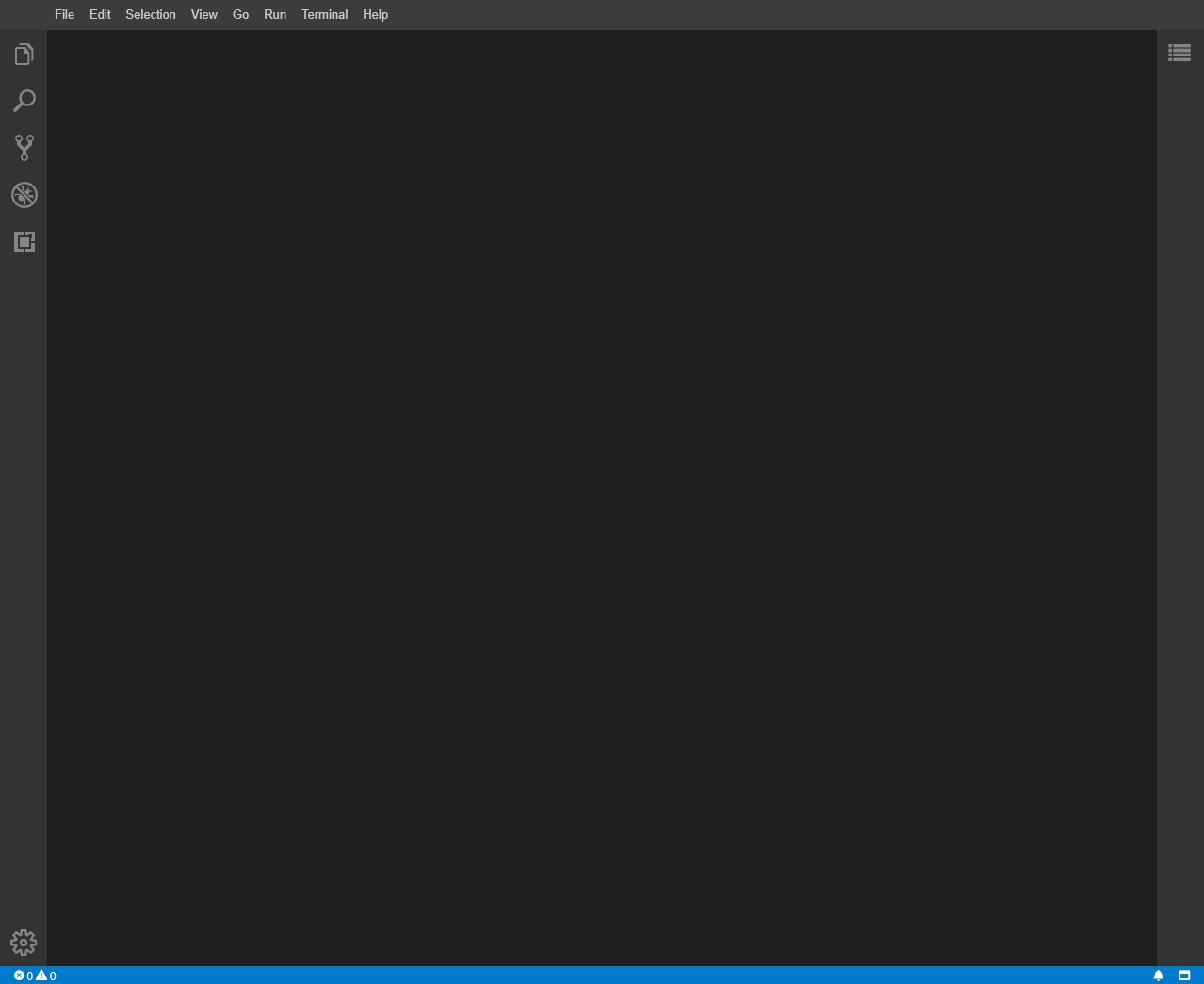
您已将 Eclipse Theia 部署到您的 DigitalOcean Kubernetes 集群,并通过 Ingress 将其暴露在您期望的域名下。接下来,您将通过启用登录验证来确保访问您的 Eclipse Theia 部署的安全性。
步骤 2 — 为您的域名启用登录验证
在这一步中,您将为您的 Eclipse Theia 部署启用用户名和密码身份验证。您将通过首先使用 htpasswd 实用程序筛选出一组有效的登录组合来实现这一点。然后,您将创建一个包含该列表的 Kubernetes 密钥,并配置 Ingress 以根据该列表对访客进行身份验证。最终,只有当访客输入有效的用户名和密码组合时,您的域名才能访问。这将阻止访客和其他不受欢迎的访客访问 Eclipse Theia。
htpasswd 实用程序来自 Apache Web 服务器,用于创建存储登录组合列表的文件。 htpasswd 文件的格式是每行一个 用户名:哈希密码 组合,这是 Nginx Ingress 控制器期望列表符合的格式。
首先,更新包管理器缓存:
然后,通过运行以下命令在系统上安装 htpasswd:
您将列表存储在名为 auth 的文件中。通过运行以下命令创建它:
此文件需要命名为 auth,因为 Nginx Ingress 控制器期望该密钥包含一个名为 data.auth 的密钥。如果缺少它,控制器将返回 HTTP 503 服务不可用 状态。
通过运行以下命令将用户名和密码组合添加到 auth 中:
记得用你想要的用户名替换 用户名。您将被要求提供一个相应的密码,然后将组合添加到 auth 文件中。您可以为要添加的用户重复此命令。
注意:如果您正在工作的系统上没有安装 htpasswd,则可以使用 Docker 化版本。
您需要在计算机上安装 Docker。有关如何执行此操作的说明,请访问 官方文档。
运行以下命令来运行 Docker 化版本:
记得将<username>替换为您想使用的用户名。您将被要求输入密码。哈希登录组合将被写入控制台,并且您需要手动将其添加到auth文件的末尾。重复此过程以添加尽可能多的登录。
完成后,通过运行以下命令创建一个新的 Kubernetes 密钥,其内容为文件:
您可以使用以下命令查看密钥:
输出将如下所示:
接下来,您需要编辑 Ingress 以使其使用该密钥。打开部署配置进行编辑:
将以下突出显示的行添加到您的文件中:
首先,在auth-type注释中,您指定认证类型为basic。这意味着 Nginx 将要求用户输入用户名和密码。然后,在auth-secret中,您指定包含有效组合列表的密钥为theia-basic-auth,这是您刚刚创建的密钥。其余的auth-realm注释指定一个消息,将显示给用户作为为什么需要认证的解释。您可以更改此字段中包含的消息以满足您的需求。
保存并关闭文件。
要将更改传播到您的集群,请运行以下命令:
您将看到输出:
Outputnamespace/theia unchanged
ingress.networking.k8s.io/theia-next configured
service/theia-next unchanged
deployment.apps/theia-next unchanged
在浏览器中导航到您的域,在那里您现在将被要求登录。
您已通过配置使用包含哈希用户名和密码组合的密钥来启用Ingress上的基本登录身份验证。在下一步中,您将通过添加TLS证书进一步加强访问安全性,以便您与Eclipse Theia部署之间的流量保持加密。
步骤3 —— 应用Let’s Encrypt HTTPS证书
接下来,您将通过向您的Ingress应用Let’s Encrypt证书来保护您的Eclipse Theia安装,Cert-Manager将自动进行配置。完成此步骤后,您的Eclipse Theia安装将可以通过HTTPS访问。
打开eclipse-theia.yaml进行编辑:
将以下突出显示的行添加到您的文件中,确保将占位符域替换为您自己的域:
首先,您将之前作为先决条件创建的`letsencrypt-prod` ClusterIssuer指定为将用于为此Ingress提供证书的发行者。然后,在`tls`部分,您指定应该受保护的确切域,以及将保存这些证书的密钥的名称。
保存并退出文件。
通过运行以下命令将更改应用到您的集群:
输出如下:
Outputnamespace/theia unchanged
ingress.networking.k8s.io/theia-next configured
service/theia-next unchanged
deployment.apps/theia-next unchanged
将需要几分钟来生成和完全应用证书。您可以通过观察以下命令的输出来跟踪进度:
完成后,输出的末尾将类似于这样:
Output...
Events:
Type Reason Age From Message
---- ------ ---- ---- -------
Normal GeneratedKey 42m cert-manager Generated a new private key
Normal Requested 42m cert-manager Created new CertificateRequest resource "theia-prod-3785736528"
Normal Issued 42m cert-manager Certificate issued successfully
刷新浏览器中的域。您将在地址栏的最左侧看到一个绿色的挂锁,表示连接是安全的。
您已配置Ingress以使用Let’s Encrypt证书,从而使您的Eclipse Theia部署更加安全。现在您可以查看默认的Eclipse Theia用户界面。
步骤4 — 使用Eclipse Theia界面
在本节中,您将探索Eclipse Theia界面的一些功能。
在IDE的左侧,有一个垂直排列的四个按钮,打开侧面板中最常用的功能。
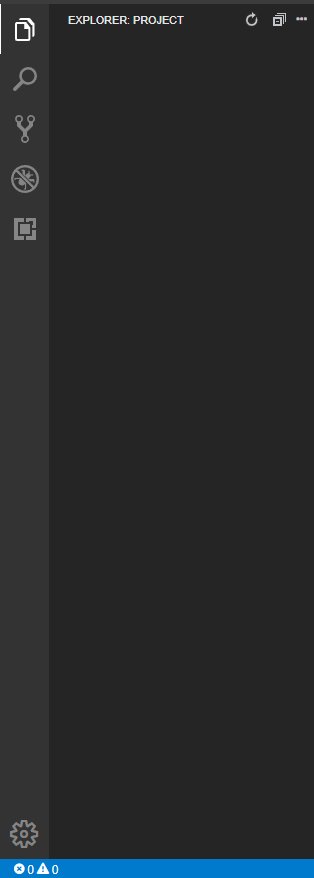
此工具栏是可自定义的,因此您可以将这些视图移动到不同的顺序或从工具栏中删除它们。默认情况下,第一个视图打开“资源管理器”面板,该面板提供项目结构的树状导航。您可以在这里管理文件夹和文件 —— 根据需要创建、删除、移动和重命名它们。
通过文件菜单创建新文件后,您会在新标签页中看到一个空文件。保存后,您可以在资源管理器侧边栏中看到文件的名称。要创建文件夹,请右键单击资源管理器侧边栏,然后单击新建文件夹。您也可以点击文件夹名称来展开文件夹,还可以拖放文件和文件夹到层次结构的上层以将它们移动到新位置。
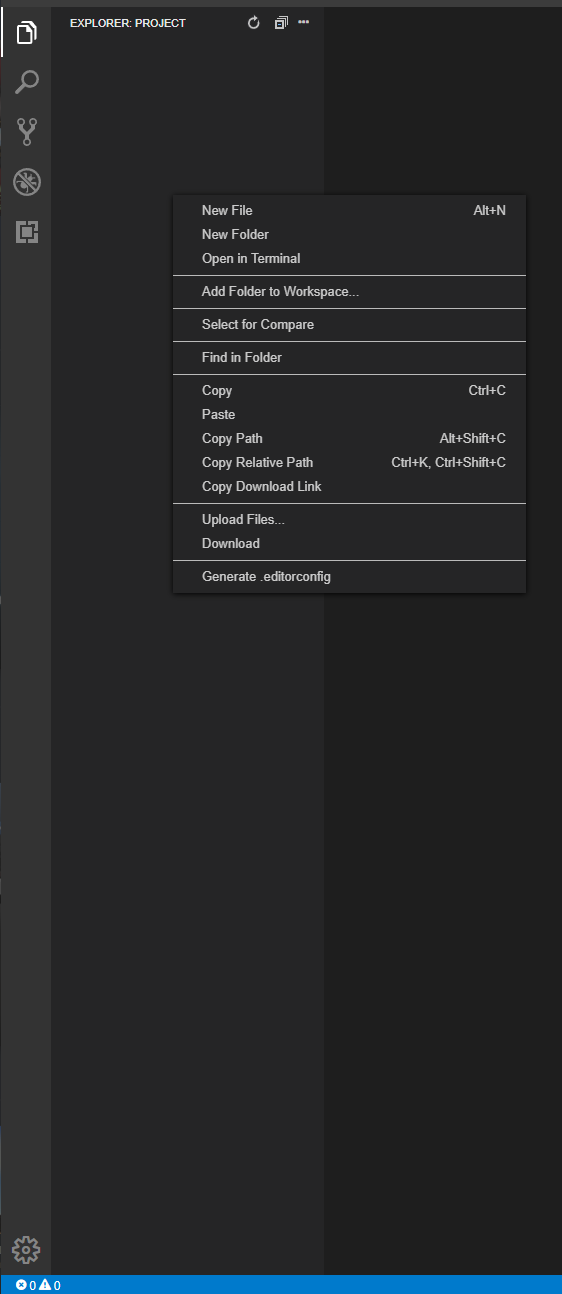
接下来的选项提供了访问搜索和替换功能。在此之后,下一个选项提供了对您可能正在使用的源代码控制系统(例如Git)的视图。
下一个视图是调试器选项,它提供了面板中的所有常用调试操作。您可以将调试配置保存在launch.json文件中。

最后一个选项允许您查看和安装扩展:
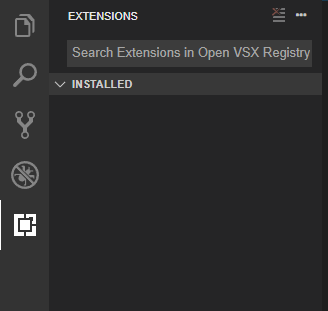
GUI 的中心部分是您的编辑器,您可以将其分隔为用于代码编辑的选项卡。您可以将编辑视图更改为网格系统或并排文件。与所有现代 IDE 一样,Eclipse Theia 支持对代码进行语法高亮。
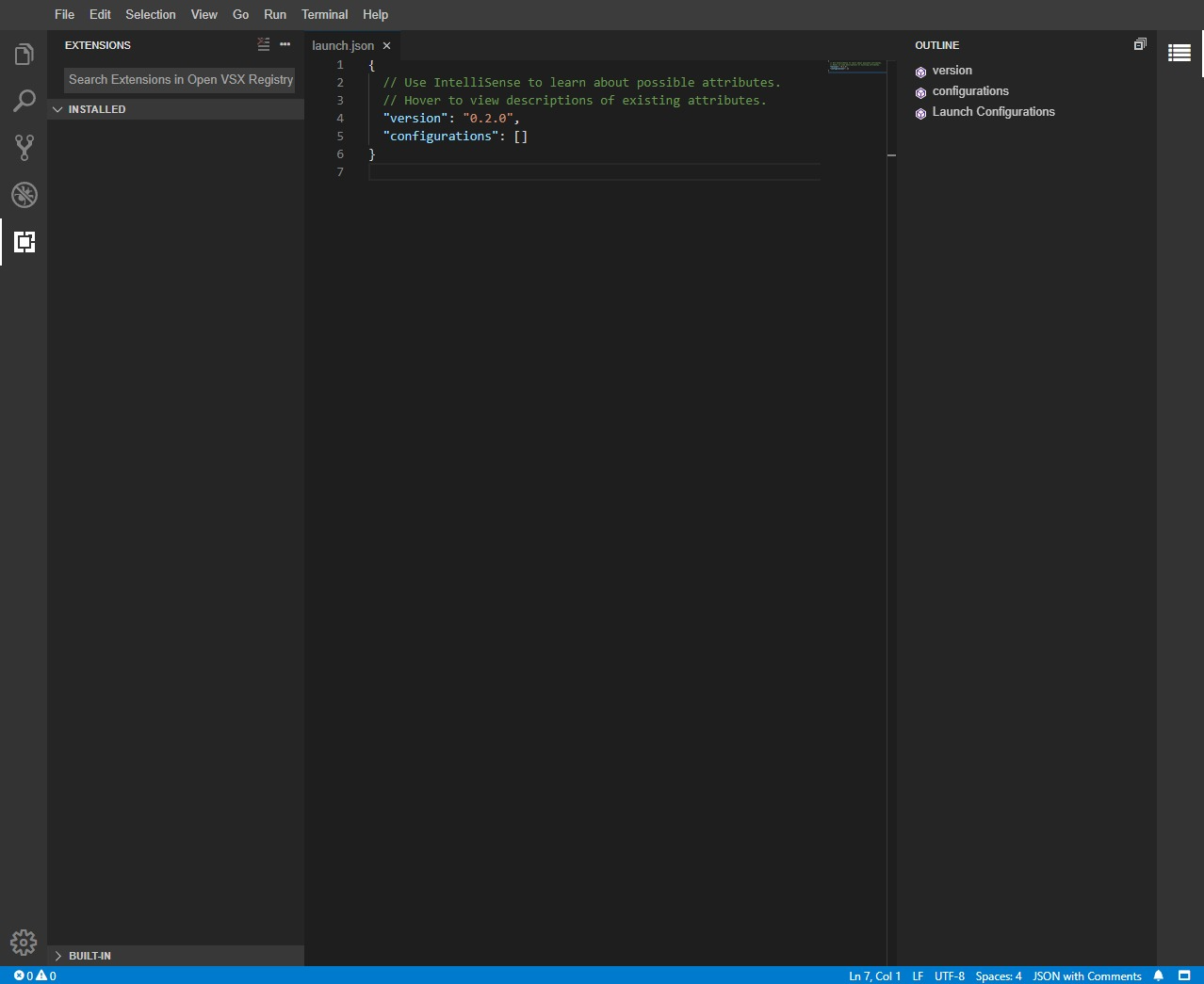
您可以通过键入CTRL+SHIFT+` 或单击菜单栏中的终端,然后选择新建终端来访问终端。终端将在下方面板中打开,并将其工作目录设置为项目的工作空间,该工作空间包含资源管理器侧边栏中显示的文件和文件夹。
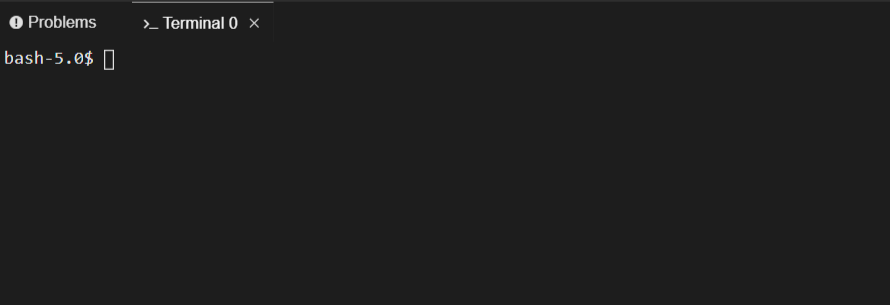
如果您希望销毁集群上的 Eclipse Theia 部署,请运行以下命令:
您已经探索了 Eclipse Theia 界面的高级概览,并审查了一些最常用的功能。
结论
您现在已经在您的 DigitalOcean Kubernetes 集群上安装了 Eclipse Theia,这是一个多功能的云 IDE。您已经使用免费的 Let’s Encrypt TLS 证书对其进行了安全设置,并设置了实例以要求访问者登录。您可以个人或与团队合作使用它来处理源代码和文档。如果您需要额外的功能,您还可以尝试构建自己的 Eclipse Theia 版本。有关如何执行此操作的更多信息,请访问 Theia 文档。













